Hỗ trợ tư vấn
Tư vấn - Giải đáp - Hỗ trợ đặt tài liệu
Mua gói Pro để tải file trên Download.vn và trải nghiệm website không quảng cáo
Tìm hiểu thêm » Hỗ trợ qua ZaloFacebook và Instagram không chỉ là hai cái tên đại diện cho hai mạng xã hội lớn nhất Thế giới hiện nay. Mà họ còn luôn là những nhà tiên phong, đi đầu trong việc tạo ra các trào lưu trên mạng như "tạo câu hỏi Question Sticker", "gợi ý M Suggestion khi chat Facebook Messenger", hay "thăm dò ý kiến người dùng trên Instagram"...
Cũng tương tự như việc sử dụng tính năng tạo câu hỏi trên Facebook, việc tạo cuộc thăm dò ý kiến trên Facebook cũng là một trong những cách để người dùng có thể tạo ra sự tương tác với những người dùng khác hoặc có thể sử dụng nó như một biện pháp hiệu quả khi đang cân nhắc và cần ra một quyết định khó khăn.
Bước 1: Đăng nhập tài khoản Facebook của mình vào Facebook trên máy tính, sau đó chọn đăng một bài viết mới. Lúc này bên dưới hiện ra một số tùy chọn, các bạn tìm và click vào mục Thăm dò ý kiến.
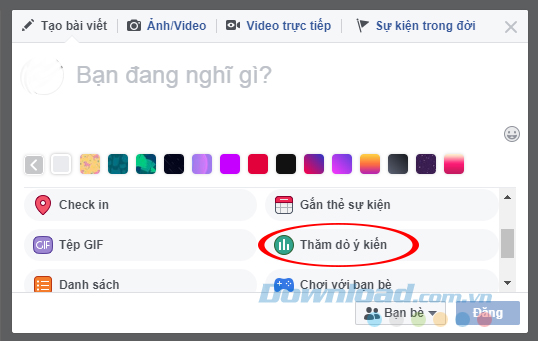
Bước 2: Nhập ý kiến hoặc nội dung mà bạn muốn thăm dò từ người khác vào trong khung này. Nhưng khác một chút so với việc tạo, câu hỏi, đó là các cuộc thăm dò ý kiến từ Facebook cung cấp cho người dùng thêm 2 lựa chọn để kèm theo ảnh (dạng ảnh thường hoặc ảnh động).
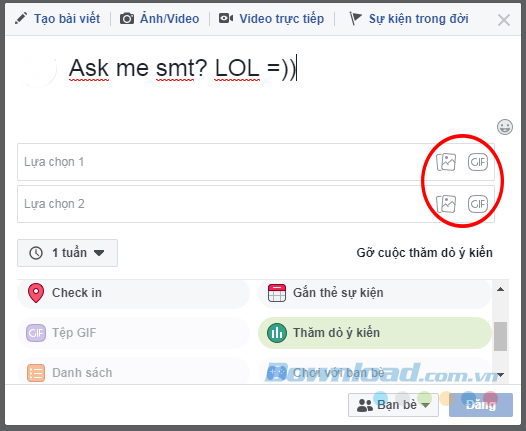
Bước 3: Các bạn đăng tải ảnh lên đó rồi nhập nội dung vào các khung Lựa chọn 1, Lựa chọn 2 (thường là so sánh để nhờ người khác tư vấn ý kiến).
Có thể chọn vào Gỡ cuộc thăm dò ý kiến để thực hiện cuộc thăm dò khác.
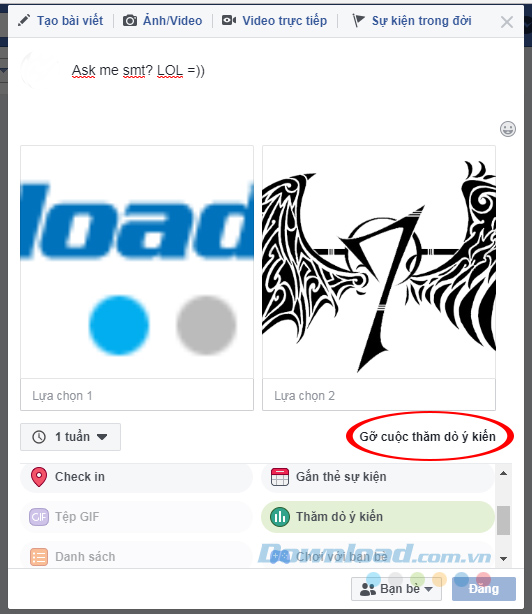
Sau khi hoàn tất, click vào Đăng để chia sẻ lên tường Facebook của mình.
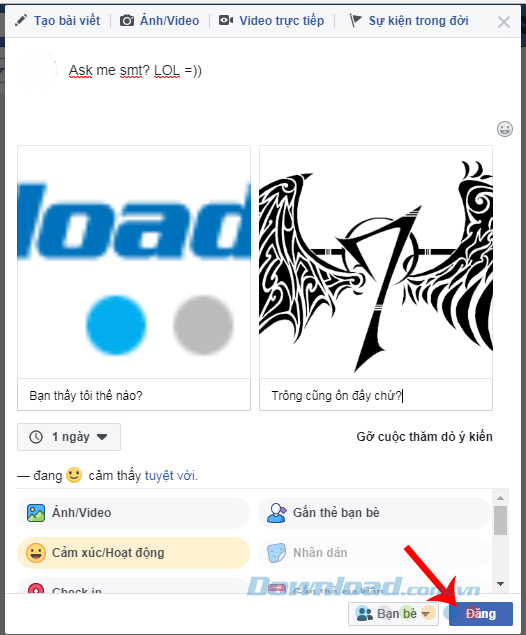
Và đây là những gì mà ta sẽ thấy sau đó.
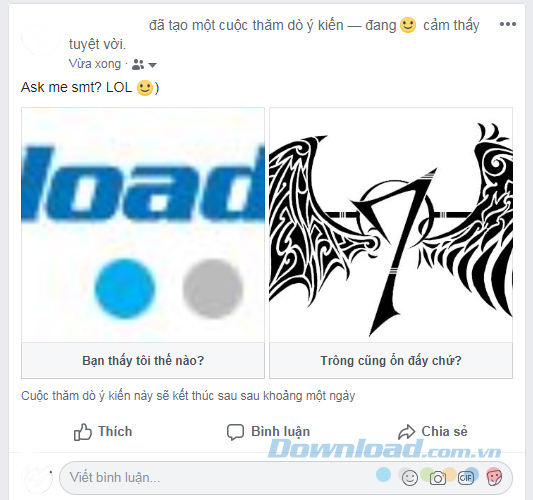
Facebook cho AndroidFacebook cho iOSFacebook cho Windows
Đầu tiên, các bạn cũng đăng nhập tài khoản Facebook trên ứng dụng điện thoại. Vào Tạo bài viết mới, tìm và chạm vào mục Thăm dò ý kiến từ danh sách bên dưới.
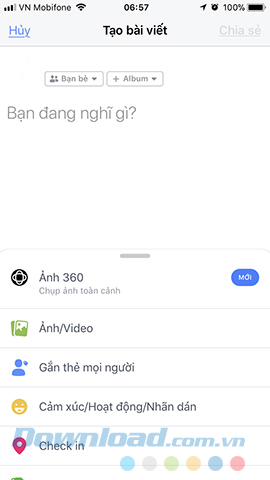
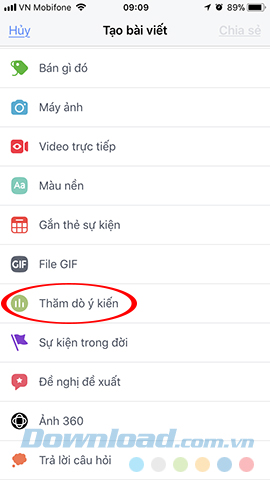
Một giao diện mới xuất hiện, tại đây các bạn tiến hành làm tương tự như tạo cuộc thăm dò ý kiến bằng Facebook trên máy tính. Đồng thời có thể tag thêm bạn bè, đặt thời gian hiển thị, thêm các biểu tượng cảm xúc... cho bài thăm dò này hoặc thậm chí là Xóa cuộc thăm dò ý kiến để thay mới.
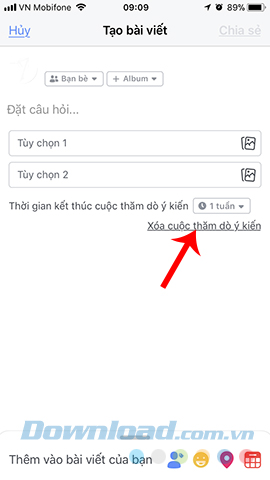

Có thể coi đây là một trong những bổ sung mang tính tương tác khá cao mà Facebook mang lại cho người dùng. Ngoài ra, đây cũng là cách để người dùng có thể tạo ra các đánh giá, so sánh và nhận xét về một vấn đề nào đó dựa trên những ý kiến đóng góp của người khác.
Theo Nghị định 147/2024/ND-CP, bạn cần xác thực tài khoản trước khi sử dụng tính năng này. Chúng tôi sẽ gửi mã xác thực qua SMS hoặc Zalo tới số điện thoại mà bạn nhập dưới đây: